Ferramenta preferida pelos sysadmins, o editor de textos vi (vim) está presente em todos os sistemas operacionais modernos, tais como Unix/Linux/BSD. É um "canivete suiço" para edição de todo tipo de texto plano.
A dica de hoje é para saltar (movimentar) dentro de um arquivo texto com muitas colunas, como por exemplo, um layout com 400 colunas e centenas de linhas. A habilidade aqui não se resume em utilizar as teclas de movimentação, isto seria demorado.
Tomemos um arquivo qualquer, aqui vou usar o CB001.REM que tem exatamente as característica acima, com 1335 linhas. Ao abrir o arquivo pelo vim tenho a seguinte visualização no vim:
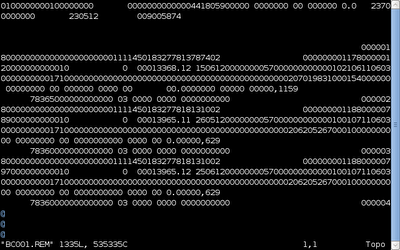 |
| vim com arquivo texto aberto |
A visualização do arquivo neste momento não mostra linha a linha, sendo que existe uma quebra para ajustar os dados para a visualização. O primeiro passo importante seria não quebrar a linha. Para isso use o comando "set nowrap" no modo comando do vim. Feito isso, para ter uma noção da quantidade de linhas que contém o arquivo, use o comando "set nu" ou "set number", também no modo comando do vim. Com isto teremos a seguinte visualização:
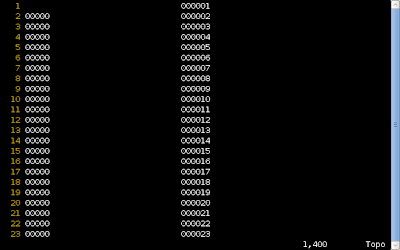 |
| vim com "set number" e "set nowrap" |
set nu mostra a numeração das linhas set nowrap mostra linha por linha dentro do arquivo, independente do número de colunas;Finalmente, para você saltar ou movimentar-se para uma coluna qualquer no arquivo, utilize o comando " | coluna | ". Não precisa estar no modo comando. Então, após pressionar "esc" , vamos pular da posição atual (você vê o cursor e a indicação no vim) para a posição 350, assim:
esc |350|
Ao pressionar o primeiro pipe (|) o vim entende que precisa aguardar uma posição. Após digitado a posição seguida de outro pipe (|), o vim entende que finalizamos o comando e leva o cursor na posição desejada do buffer, como na imagem abaixo:
 |
| vim após |350| |
Outros comandos relacionados:ir para uma linha: no modo comando :10 vai para a linha 10ir para o final do texto: no modo comando :$ vai para o final do textoir para o final da linha: fora do modo comando $ vai para o final da linha atualir para a primeira linha: no modo comando :1 vai para primeira linhaPara entrar no modo comando, pressione "esc" seguido de :
Ajudou ou teve dúvidas considere comentar!





0no comments yet
Please type the two words below